Raksti:
- Piekļuves kontrole
- Kā atspējot pieteikšanos caur sociālajiem tīkliem
- Kā iestatīt sava projekta logotipu (pārskats) mācītājiem
- Projekta (kabineta) nosaukuma un citu publisko iestatījumu maiņa
- Jūsu piedāvājuma pievienošana Kwiga platformai
- Kā pievienot papildu projektu
- Kā iestatīt noteiktu valodu Kwiga lapai
- Paziņojumi, ko saņem studenti
- Paroles un pieteikšanās iestatījumu maiņa
- Personīgās informācijas maiņa
- Sūtītāja iestatījumi un atbildes adrese
- Svarīgi iestatījumi
- Kā izdzēst lietotāja kontu
- Projekta (skola) prezentācijas lapa
- Kā piesaistīt savu domēnu vai subdomēnu
- Mainīgo izmantošana projektā, pieejamo mainīgo saraksts
- Pielāgota domēna (apakšdomēna) pievienošana e-pastu sūtīšanai
- Kā pievienot publisku projekta informāciju un saziņas kanālus
- Studenta profila iestatījumi
Pielāgojiet platformu savas skolas vajadzībām ar elastīgiem profila iestatījumiem un saskarnes personalizāciju.
Šajā rakstā:
Studentu profila iestatījumi ļauj organizēt saskarni tā, lai tā vislabāk atbilstu konkrētās auditorijas ieradumiem un vajadzībām, ņemot vērā katru detaļu — sākot no dalībnieku vecuma līdz izglītības programmu specifikai.
Ja students var viegli atrast vajadzīgos kursus, ātri orientēties uzdevumos un netērēt laiku sertifikātu meklēšanai, viņš var koncentrēties uz galveno mērķi — zināšanu iegūšanu.
Lai piekļūtu iestatījumiem, noklikšķiniet uz avatāra, izvēlieties Visi iestatījumi, pēc tam — Studentu profils. Šeit ir pieejamas četras galvenās sadaļas mācību procesa personalizēšanai.

1. Kur novirzīt dalībniekus pēc pieteikšanās
Pēc noklusējuma dalībnieks pēc pieteikšanās nonāk sākumlapā (Panelī). Tomēr administratori var konfigurēt sistēmu tā, lai viņš tiktu novirzīts uz citu sadaļu.
Piesakoties, izmantojot skolas prezentācijas lapu, ir pieejamas trīs opcijas: palikt pašreizējā lapā, doties uz Paneli vai atvērt sadaļu Aktīvi mācās.

Pārejot starp dažādām skolām sistēmā, var iestatīt novirzīšanu uz Paneli vai uz Aktīvi mācās.

Svarīga piezīme: ja dalībnieks piesakās tieši no kursa vai nodarbības lapas, viņš paliks turpat neatkarīgi no novirzīšanas iestatījumiem.
2. Iestatījumi sadaļām “Aktīvi mācās” un “Pabeigts”
Studentu profilā ir trīs mācību produktu veidi: kursi (maratoni), vebināri un privātās grupas.
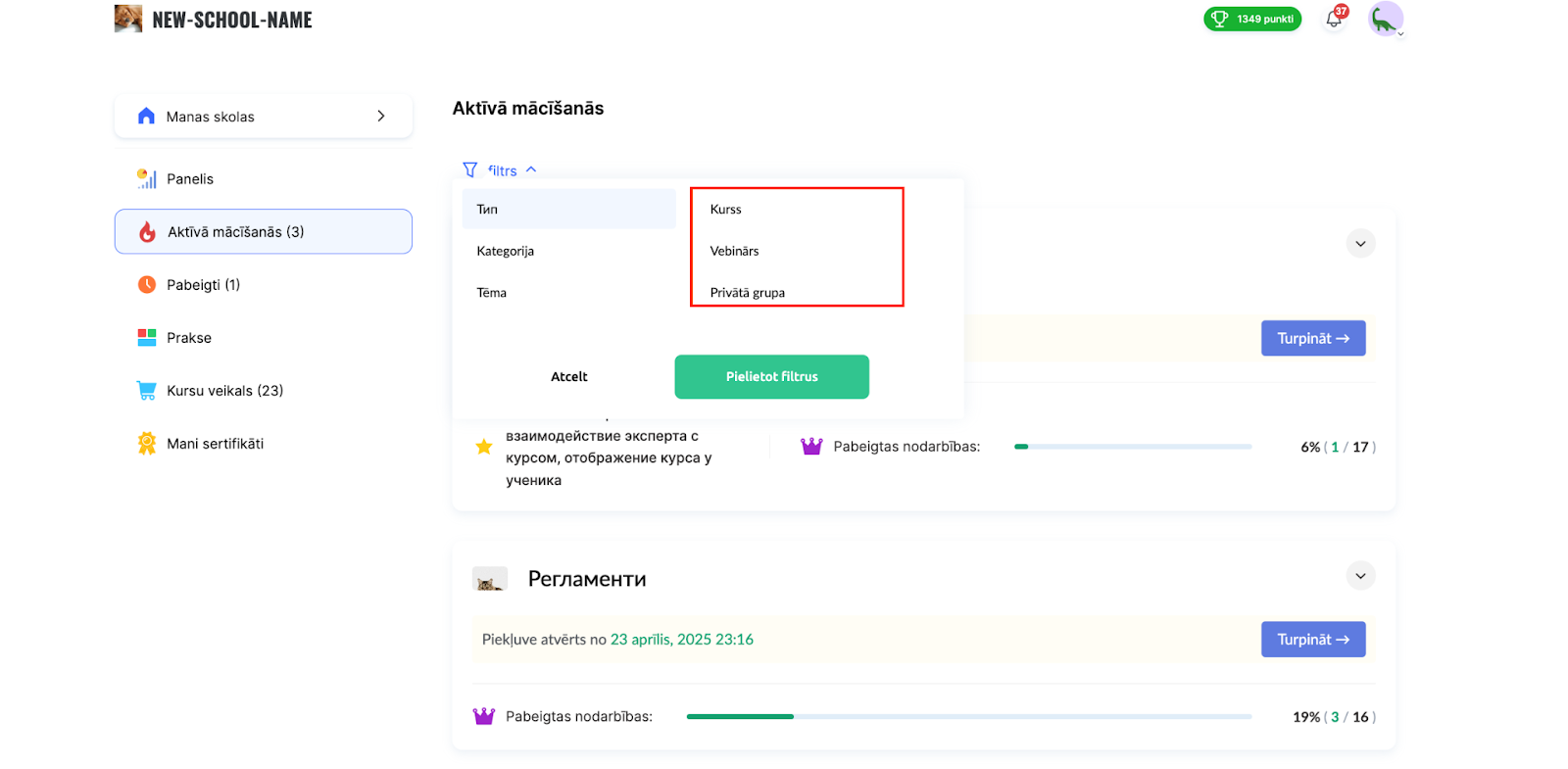
Var izvēlēties vienu no diviem attēlošanas veidiem:
Katrs savā sadaļā — katra veida produkti tiek parādīti atsevišķās sadaļās: kursi (maratoni), vebināri un privātās grupas. Tas ļauj studentiem viegli orientēties dažādos mācību materiālu veidos.
Visi produkti kopā — visi produkti tiek parādīti vienā sadaļā neatkarīgi no to veida, bez atsevišķām cilnēm. Izvēloties šo variantu, tiek aktivizēts papildu kārtošanas iestatījums.
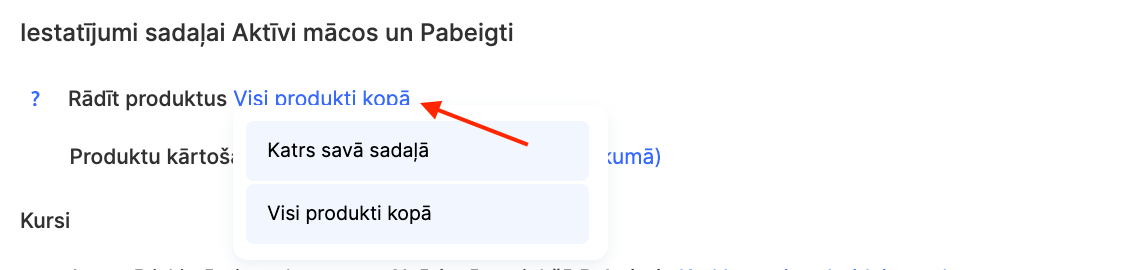
Izvēloties attēlojumu kopā, var iestatīt kārtošanas secību:
Pēc pirkuma datuma (jaunākie vispirms) — produkti tiek kārtoti pēc iegādes laika, jaunākie ir augšpusē.
Pēc piekļuves sākuma datuma (jaunākie vispirms) — produkti tiek kārtoti pēc piekļuves sākuma datuma, jaunākie tiek parādīti pirmie.
Katram produktu veidam ir sava loģika, kā tie pārvietojas starp sadaļām Aktīvi mācās un Pabeigts.
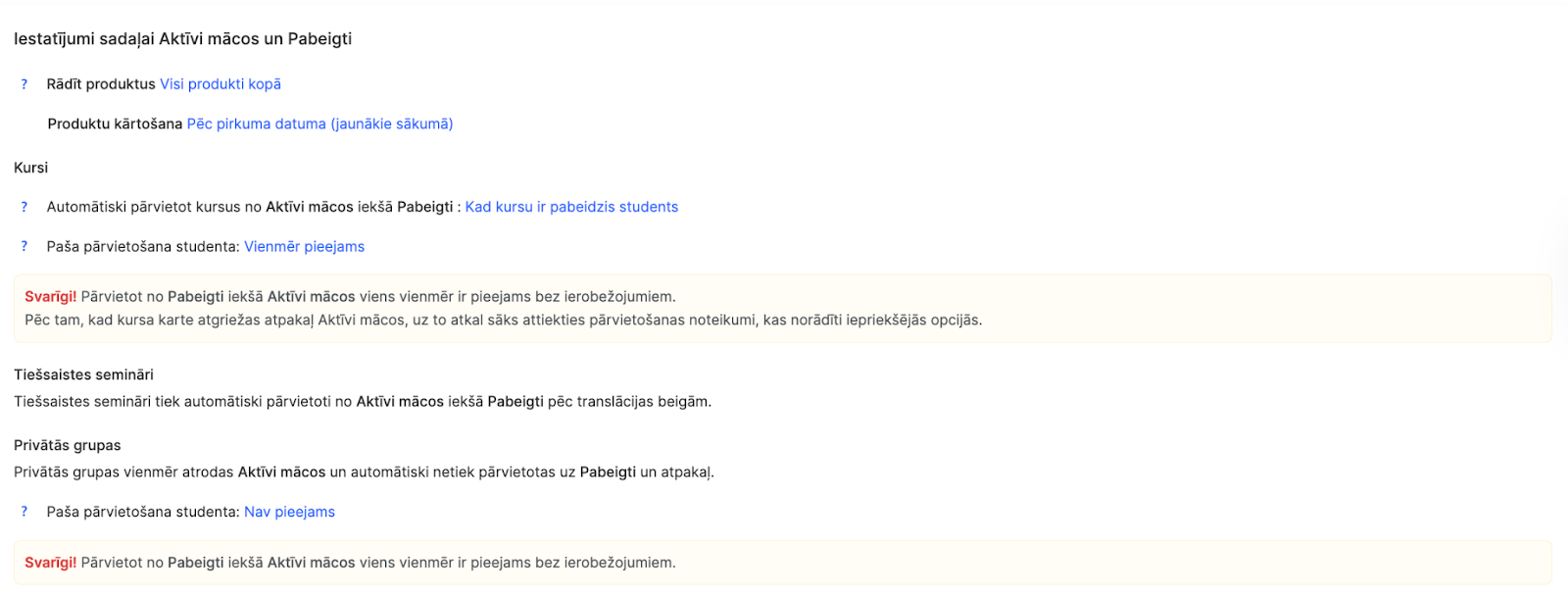
Kursi
Kursi var automātiski pāriet uz sadaļu Pabeigts trīs gadījumos:
-
Pēc tam, kad kurss ir pilnībā pabeigts — dalībnieks ir noskatījies visus video, izstudējis materiālus un izpildījis praktiskos uzdevumus.
-
Kad kursa piekļuve beidzas saskaņā ar grafiku.
-
Visi kursi paliek sadaļā Aktīvi mācās, ja automātiskā pārvietošana nav ieslēgta.
Papildus var iespējot pašpārvietošanas funkciju, kas ļauj dalībniekiem pašiem izlemt, kurus kursus pārvietot starp sadaļām savā profilā, izmantojot pogu Pārvietot.
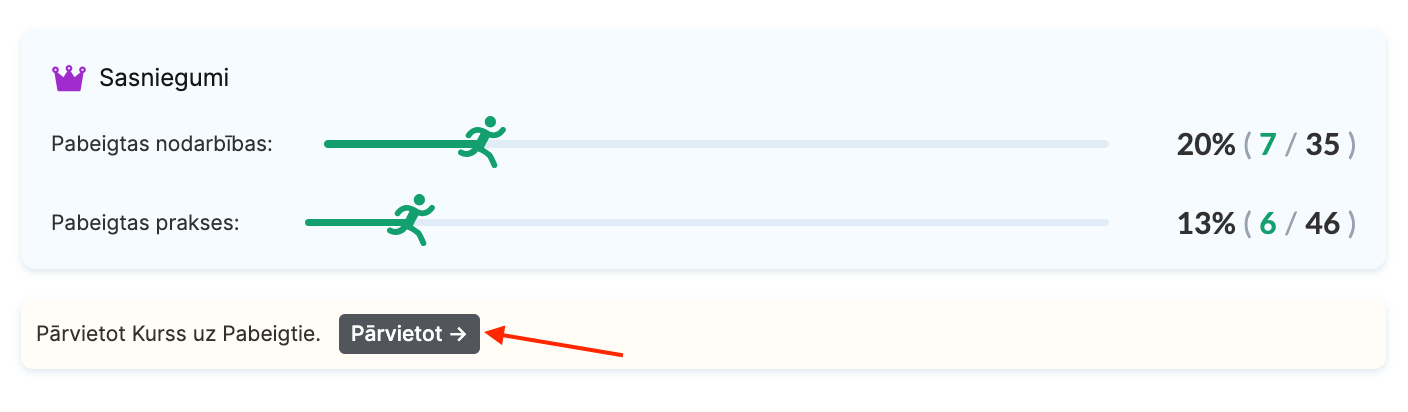
Vebināri
Vebināriem ir vienkāršāka loģika — tie automātiski pāriet uz sadaļu Pabeigts uzreiz pēc pārraides beigām. Tas palīdz viegli atšķirt notiekošos un jau pagājušos pasākumus.
Privātās grupas
Pēc noklusējuma privātās grupas vienmēr paliek sadaļā Aktīvi mācās. Tomēr, ja ir ieslēgta pašpārvietošanas funkcija, dalībnieki var pārvaldīt savu atrašanās vietu paši, izmantojot savu profilu.
Noderīga funkcija: no sadaļas Pabeigts jebkuru materiālu var bez ierobežojumiem pārvietot atpakaļ uz sadaļu Aktīvi mācās.
3. Sākumlapas (Paneļa) iestatījumi
Dalībnieka profila sākumlapa sastāv no informatīviem blokiem, kas parāda dažādus mācību procesa aspektus.
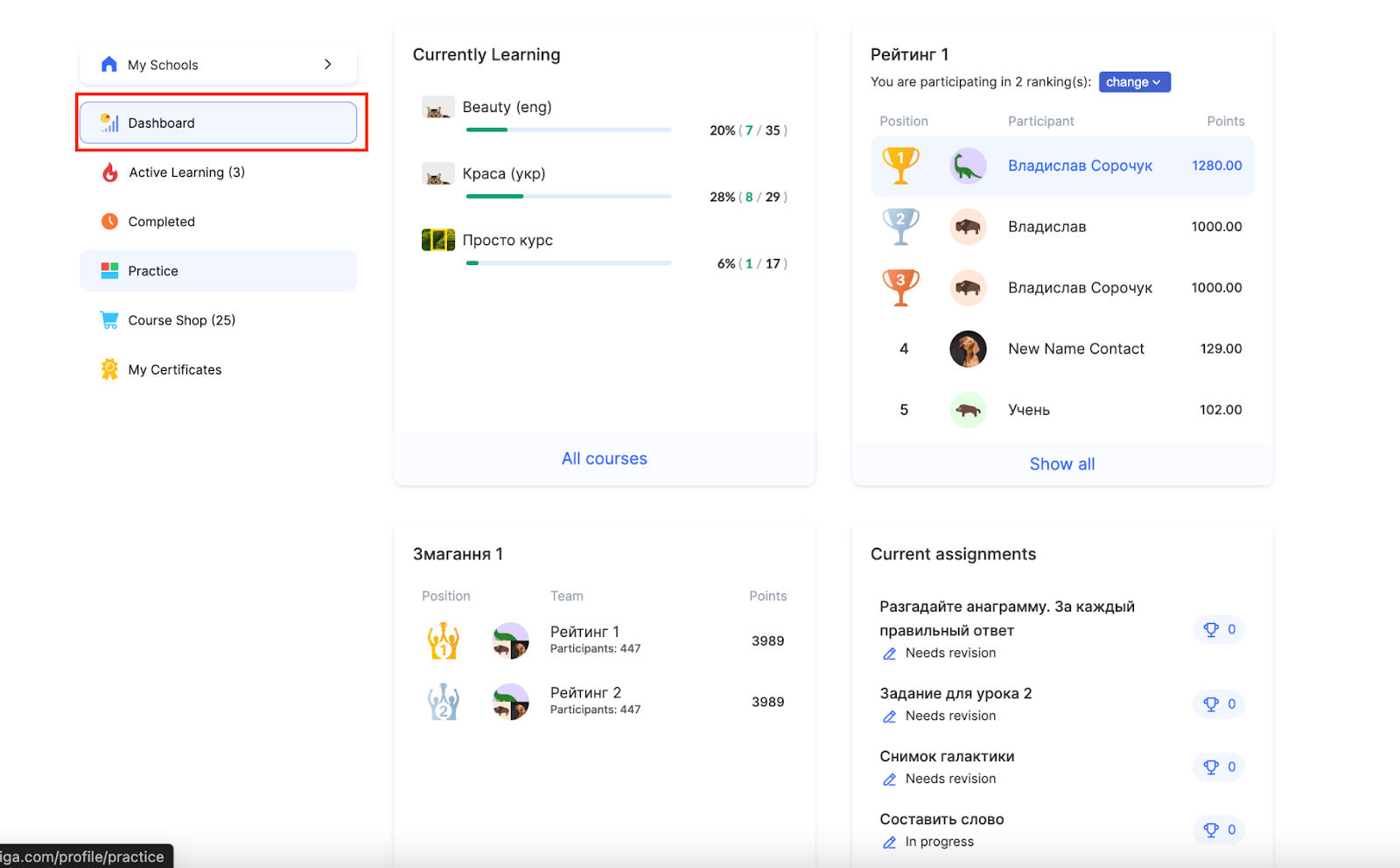
Administratori var pārvaldīt šo bloku redzamību sadaļā Profila iestatījumi → Paneļa sadaļas iestatījumi, izmantojot acu ikonu, un mainīt kārtību, tos velkot un pārvietojot.
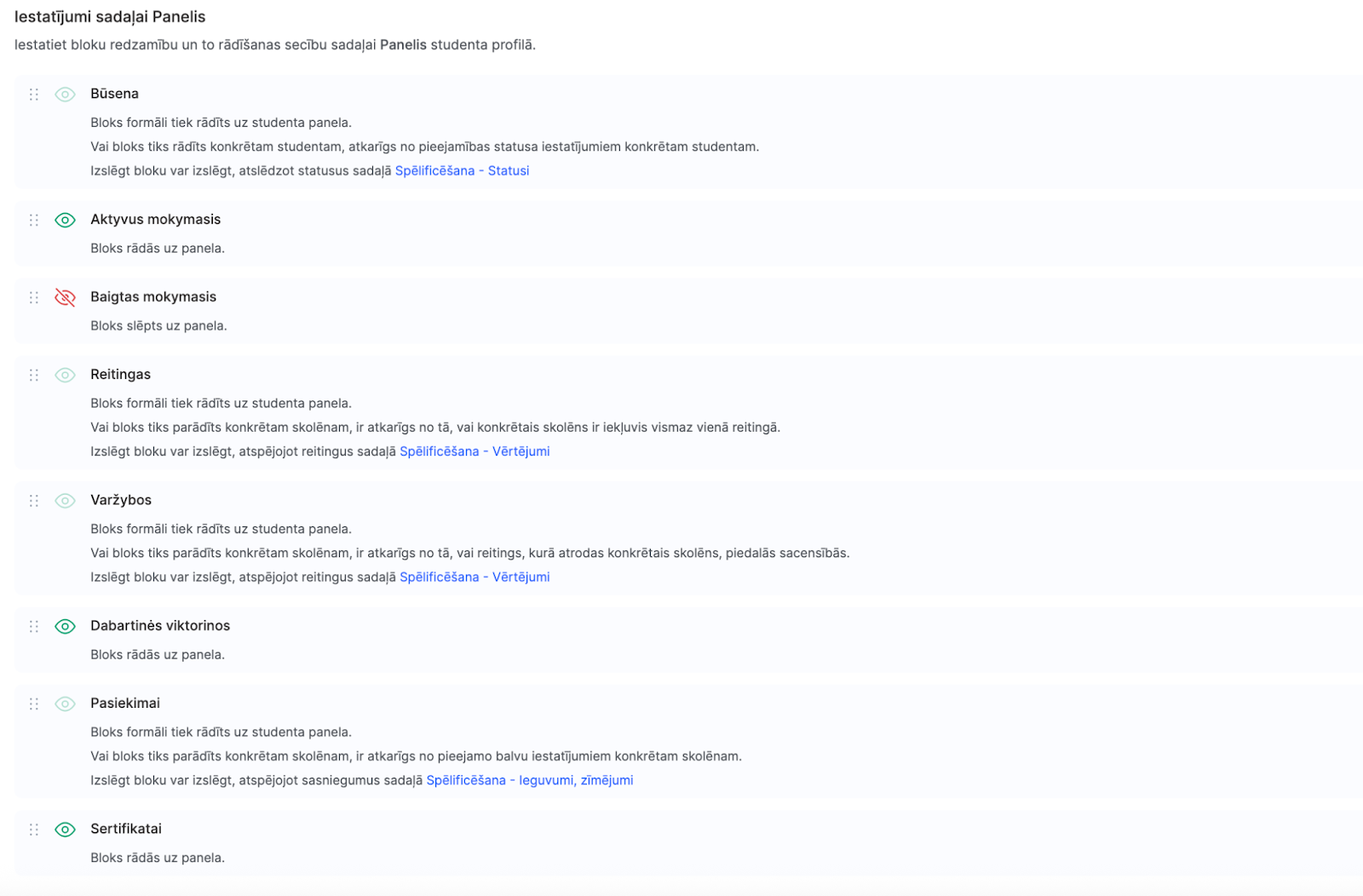
Statusa bloks — rāda dalībnieka pašreizējo līmeni vai statusu sistēmā. Parādās tikai tad, ja ir ieslēgta gamifikācija ar statusiem, un to var pilnībā atspējot attiecīgajos iestatījumos.
Aktīvi mācās bloks — nodrošina ātru piekļuvi visiem kursiem, vebināriem un grupām, kurus dalībnieks pašlaik apgūst. Ērts veids, kā turpināt mācības no vietas, kur tās tika pārtrauktas.
Pabeigtie materiāli — parāda dalībnieka mācību progresu, uzskaitot visus pabeigtos kursus un notikumus. Tas motivē turpināt mācības un ļauj atkārtoti piekļūt iepriekš apgūtajam saturam.
Reitinga bloks — rāda dalībnieka vietu starp citiem, bet tikai tad, ja viņš piedalās kādā reitingā. Šo bloku var pārvaldīt sadaļā Gamifikācija.
Sacensību bloks — attēlo aktīvās sacensības un turnīrus, kuros dalībnieks piedalās. Tas parādās automātiski, kad viņa reitings ir piesaistīts konkursiem.
Pašreizējie uzdevumi — uzdevumi tiek sakārtoti skaidrā secībā: vispirms tie, kas gaida pārbaudi, tad neuzsāktie, uzdevumi ar kļūdām un beidzot pabeigtie. Tas palīdz efektīvi strukturēt praktisko darbu.
Sasniegumu bloks — parāda iegūtās balvas un nozīmītes. Aktīvs tikai tad, ja ir ieslēgta balvu sistēma, un to var pilnībā atslēgt gamifikācijas iestatījumos.
Sertifikāti — vienmēr ir pieejami panelī, nodrošinot pastāvīgu piekļuvi visiem dokumentiem, kas iegūti par pabeigtiem kursiem un izglītības programmām.
4. Studentu profila izvēlnes iestatījumi
Navigācijas izvēlni profila kreisajā pusē var pielāgot skolas specifikai. Platforma ļauj mainīt gan izvēlnes vienumu nosaukumus, gan to secību.
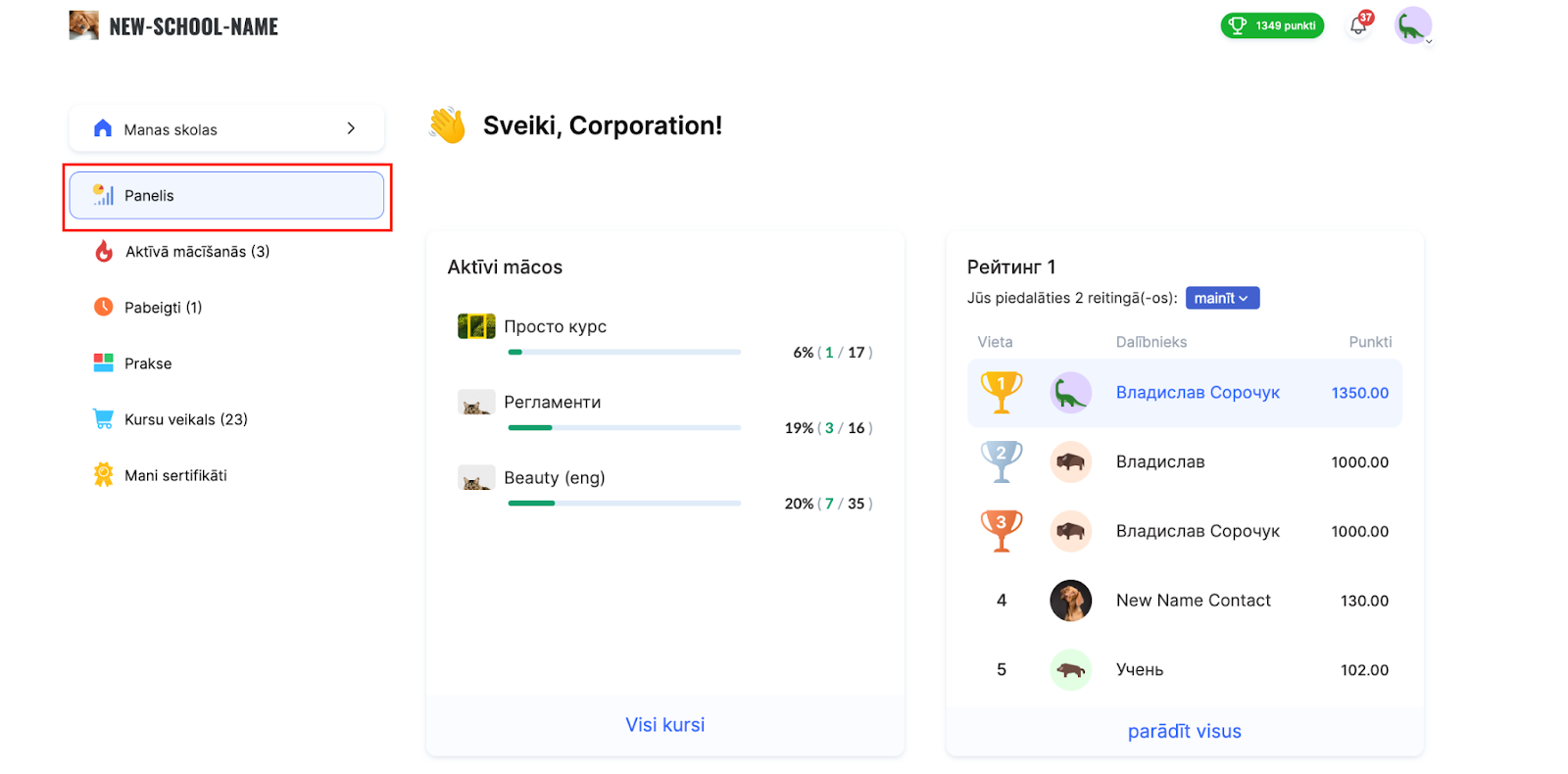
Lai mainītu izvēlnes vienumu nosaukumus, izmantojiet pogu Rediģēt izvēlnes nosaukumus. Šeit var pielāgot nosaukumus katrai vietnes valodas versijai atsevišķi. Piemēram, standarta Aktīvi mācās vietā var iestatīt Mani kursi vai Pašreizējās mācības, lai labāk atbilstu skolas komunikācijas stilam.
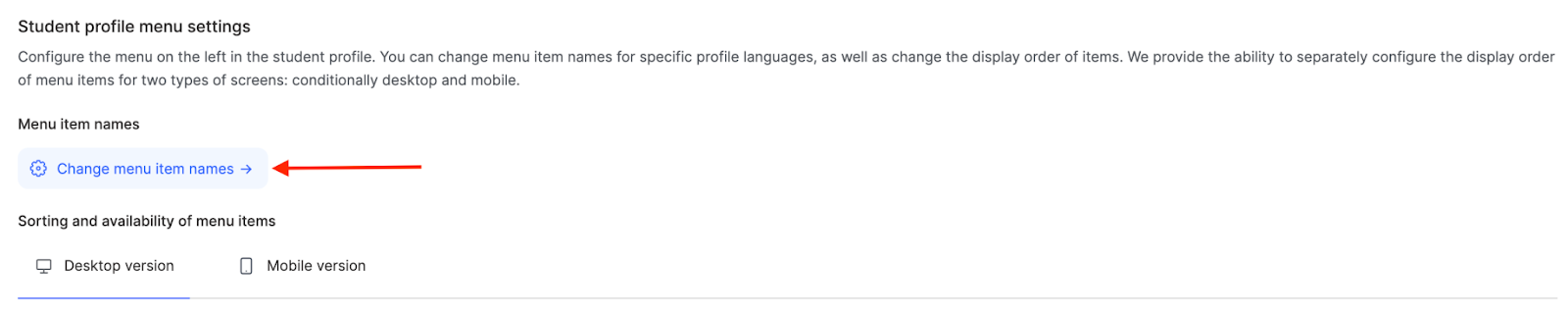
Kārtošanas un redzamības pārvaldība ļauj pārkārtot izvēlnes vienumus, tos velkot un pārvietojot, kā arī pārvaldīt redzamību ar acu ikonu. Iestatījumi ir atsevišķi sadalīti galddatoru versijai (ekrāni no 1050 px un platāki) un mobilajai versijai (ekrāni mazāki par 1050 px). Šāda pieeja optimizē navigāciju dažādām ierīcēm.
Piemēram, mobilajos tālruņos var atstāt mazāk izvēlnes vienumu vienkāršībai, savukārt datoros var attēlot detalizētāku navigāciju.
5. Mapju attēlošanas iestatījumi produktiem
Ja jums jau ir izveidotas mapes un vēlaties iestatīt, kā tās tiek parādītas projekta lapā vai studenta panelī, atveriet lapu ar visiem kursiem (vai maratoniem).
Lai to izdarītu, dodieties uz izvēlni Kursi un atveriet vienu no sadaļām blokā Produkti — piemēram, Kursi, un pēc tam atveriet Iestatījumi. 
Jūs varēsiet izvēlēties, vai rādīt mapes un vai tās parādīt skolas prezentācijas lapā, izmantojot atbilstošos pārslēgšanas slēdžus. 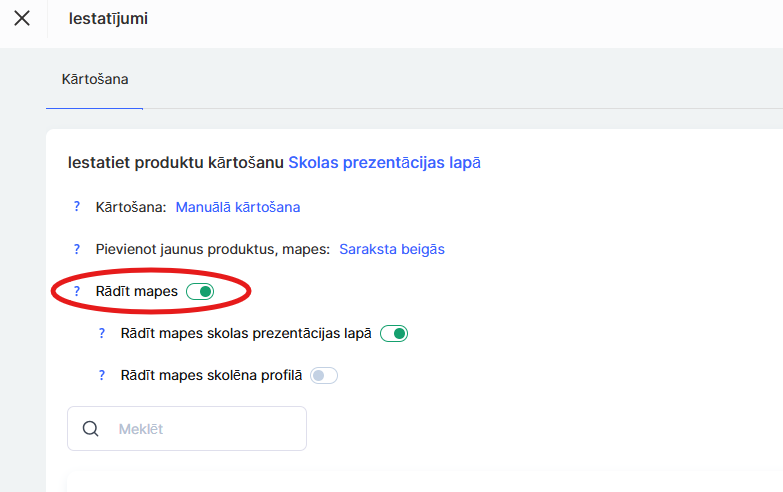
Zemāk ir uzskaitītas mapes, kur katrai varat pielāgot individuālos iestatījumus.
Ja esat ieslēguši mapju rādīšanu skolas prezentācijas lapā, jums būs iespēja jebkuru no tām paslēpt.
Atkarībā no izvēlētajiem iestatījumiem mainīsies ikona — tas palīdzēs ātri orientēties, un, pavelkot peli virs ikonas, parādīsies paskaidrojums, kuras mapes ir redzamas studentiem un kuras ir paslēptas.
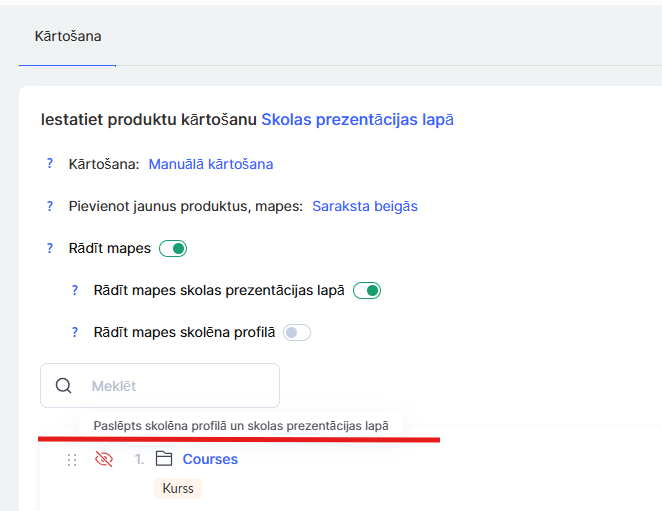
Mapju izskata pielāgošana
Šī funkcija pašlaik ir izstrādes procesā, tāpēc pagaidām nav iespējams pielāgot mapju izskatu.
